
ツイキャスの使い方を知りたい
設定方法を知りたい
ライブ配信を手軽にスマホでやりたいと考えている人も最近は続々と増えてきていますね。
17ライブやPocochaなど自分の姿を映しながらライブ配信をして有名になった人も時折話題に上がっています。
そして、ライブ配信で特に人気が高いジャンル「ゲーム配信」をスマホで配信するときに便利な配信サイトこそツイキャスゲームズ!
今回はスマホのゲームをライブ配信することに特化しているツイキャスライブ・ゲームズについて、配信するまでの方法を解説します。
- ニコニコ動画やYouTubeで4年以上ゲーム実況を中心に活動中!
- 生放送が大好きで600時間・5000回以上の視聴者と「楽しく会話すること」をモットーに長い付き合いができる場づくりを大切にしている。
ツイキャスライブとツイキャスゲームズの簡単な説明
ツイキャスはライブ配信をすることに特化した配信サイトです。
YouTubeのよう動画投稿もライブ配信もできるわけではないので注意してください。
ツイキャスのアプリ版にはツイキャスライブとツイキャスゲームズという2種類のアプリがあります。
2種類のアプリを簡単に説明すると、
ライブ:雑談や歌ってみた、描いてみたなど幅広いジャンルに対応している
ゲームズ:スマホのゲームアプリを配信することに特化している
App storeにアクセスしてツイキャスと検索すると2種類のアプリが表示されます。
自分が使いたいほうを選んでダウンロードしてください。

次からはツイキャスゲームズの設定方法について解説していきます。
ツイキャスライブも基本は同じなのでぜひマネしてライブ配信を作成してください。
配信前設定
説明はiPhoneですが、Androidでも同様のアプリで配信可能です。
ツイキャスライブ・ゲームズともにアプリを起動するとホーム画面が表示されます。
真ん中下の配信を押すと各SNSとの連携およびアカウント作成をしてください。
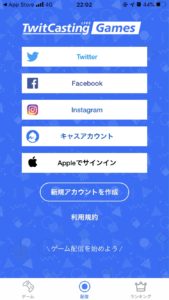
アカウント作成が終了したら再び「配信」を押してライブの設定をおこないます 。
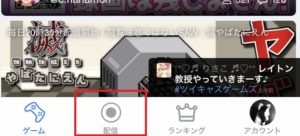
画面右上にあるボタンを押すと配信で利用するゲームアプリを選択してください。
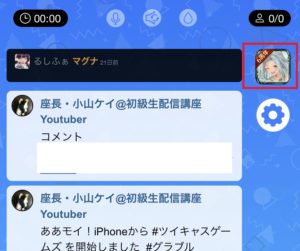
選択肢にない場合は酢の他のスマホゲームを選択。
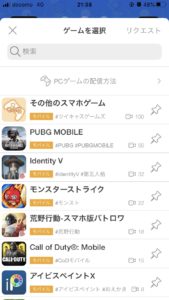
ゲーム選択ボタンの下の設定(歯車マーク)を押すと、下記の内容を設定できます。
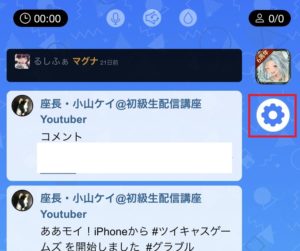
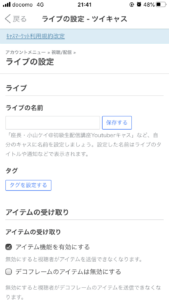
- タイトル決め
- ハッシュタグ
- カテゴリ
- サムネイル
- コメント読み上げ
- 通知コメント表示or非表示
タイトルが「雑談放送」だとあまりにも簡単すぎて、同じような題名が並んでいると埋没して全く目立ちません。
当然、配信するからには誰かに見てもらいたいですよね?
タイトルの決め方はこちらの記事で深く解説しています。
YouTubeを題材にしていますが、本質的なことは同じなのでぜひ参考にしてください。
サムネイルもあなたの配信だと気付かせるための大事な要因です。
YouTubeなどで気になる動画を見つけたときは大体サムネイルに注意が持っていかれたときのはず。
飼っている動物や好きなキャラクターの絵を入れて人目を惹くサムネイルもオススメでとにかく、一発であなたの配信だと覚えてもらえるサムネイルだと新規リスナーさんを呼び込めて、常連も配信が見つけやすくなるのでしっかり作りこむ価値は大いにあります。
サムネイルの詳しい考え方はこちらの記事で確認してください。
コメントの読み上げ機能は主にゲームに集中したい人は利用してください。
視聴者からコメントがあるとLineの通知のようにスマホ画面の上側に表示させることもできますが、プレイしている最中にいきなり出てきたら面倒ですよね。
そんな時は音声でコメントを読み上げて、プレイを邪魔されないようにしておきましょう。
ライブ配信開始
配信設定が終了したら、画面中央少し下の「〇ボダン」をおし、配信開始をおせばスタートします。
マイク音や画面の自動調整はここで設定してください。
放送開始をおしたらゲームをしながら時折話しかけるようにしてみましょう。
リスナーがくるまで暇かもしれませんが、ゲームなりマンガなり時間をゆっくりつぶしておけばいいと思います。
ここで、大事なことが1つ!
人はこないけど気にするな、むしろ来てくれてありがとうの精神を持ってほしい!
考えてみてください、あなたは暇なとき何をしてますか?
ここで「私の知っている生主さんの放送を見に言っていると答えたら相当な中毒です。
多くの人は自分がやりたいゲームとか見たいアニメと・ドラマとかお菓子を食べたりしています。
生配信みているひとはまれのまれ。
そこで偶然あなたの放送に来てコメントをくれること自体が相当の奇跡なので、コメントが来た時はできるだけ暖かくコメントを返してあげてください。
コメントをしたことがあるとよくわかりますが、誰もコメントをしていない時に最初のコメントをするのはなかなかにハードルが高いことです。
そこを乗り越えてきてくれた人とはなるべく積極的に話しかけてあげましょう。
ライブ配信を終了するときは画面上の〇ボタンを押して配信終了です。
まとめ
ツイキャスで簡単にライブ配信をする方法を解説しました。
- スマホで簡単に始められる
- ゲームもスマホアプリならほぼ問題なし
- スマホ以外のお金をかけないでよい実質無料
動画で確認
今回説明した内容を動画にして解説しました。
文字だけではわかりにくいことも動画で確認するとわかりやすいので、ぜひ見てください。
動画1:ツイキャスライブの放送前設定
動画2:ツイキャスゲームズの放送前設定
動画3:ツイキャスライブの実践
動画4:ツイキャスゲームズの実践
内容
- アプリダウンロード
- ツイキャスライブの放送前設定(動画1)
- ツイキャスゲームズの放送前設定(動画2)
- ツイキャスライブでライブ開始(動画3)
- ツイキャスゲームズでライブ開始(動画4)









